Rozšíření historických států ve Photoshopu (a Ctrl + Alt + Z navždy)

Photoshop je fantasticky komplikovaný editor rastrových obrázků a je možné se ztratit v hodině práce, upravovat fotografie. Pokud však uděláte spoustu malých úkolů a později si uvědomíte, že byste se radši vrátili zpět, můžete stisknout Crtl + Alt + Z tolikrát, než dosáhnete limitu v panelu Historie Photoshopu. Naštěstí je opravdu snadné přidávat další stavy do historie, takže se můžete vrátit k vašemu uměleckému pokroku do obsahu vašeho srdce.
Spusťte program Photoshop a poté klikněte na nabídku "Upravit" v levém horním rohu okna nebo panelu nabídek v systému MacOS. Umístěte kurzor na "Předvolby" a pak klikněte na "Výkon".
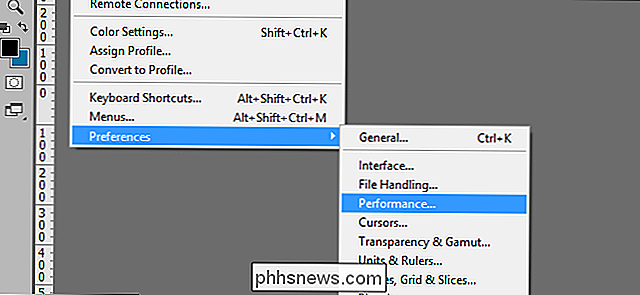
Toto okno obsahuje spoustu možností, které určují, kolik z vašich prostředků bude používat Photoshop. V sekci Historie a mezipaměť v pravém horním rohu nabídky vyhledejte možnost Historie států. Ve výchozím nastavení je nastaveno na 20.
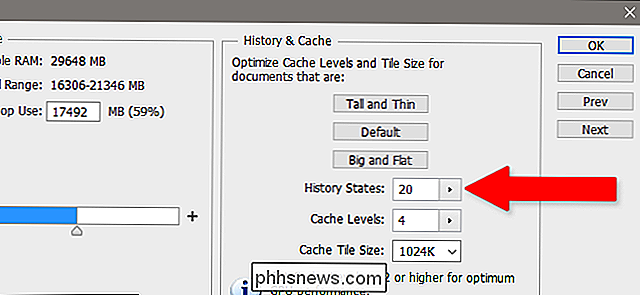
Klepnutím na šipku vedle čísla Historie států otevřete posuvník nabídky nebo jednoduše ručně zadat požadované číslo. Čím vyšší je číslo, tím více kroků můžete provést pomocí kláves Ctrl + Alt + Z nebo panelu Historie.
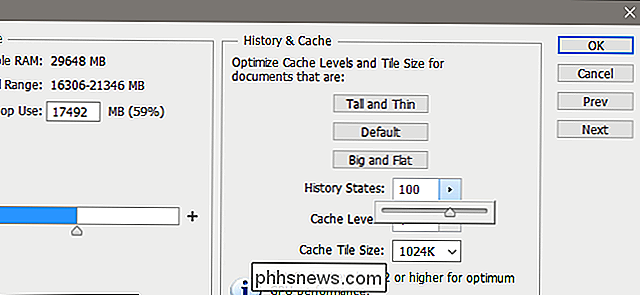
Po přidání dalších kroků klikněte na tlačítko OK. To je všechno, jste hotovi! Nemusíte dokonce restartovat program.
Všimněte si však, že Photoshop používá hodně paměti RAM. Pokud vytočíte historické státy, použije se ještě více - v podstatě drží všechny malé akce, které jste udělali pro svůj obraz, přes všechny otevřené plátna, v aktivní paměti. Je to jako váš počítač hraje hru Koncentrace s miliardou různých karet.
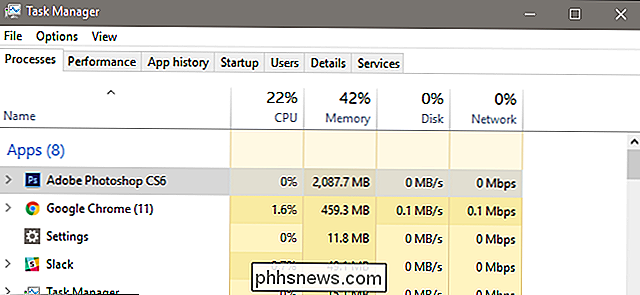
Za tím účelem jednoduše posunutím možnosti Historie States až na 1000 se společnost Photoshop bude nucena k tomu, že napíše tónu dat na své scratch disky (bity jednotky paměti počítače, kterou program používá, když je paměť plná). Takže je důležité zde použít trochu zdrženlivost - vyvažte svou potřebu vrátit se do historie vašich akcí s tím, že je potřeba, aby aplikace Photoshop běhala rychle.
Vylepšil jsem své historické státy Photoshopu na 100, pětinásobek výchozí hodnoty bez jakýchkoli nepříznivé problémy ... ale můj desktop má 32 GB paměti RAM. Pokud vidíte, že aplikace Photoshop chugging na obrázky, které by měla být schopna snadno manipulovat, vrátit se zpět a dolů stahovat Historie States

Zatímco design iPhone X je největším místem pro rozhovor, věc, která mě opravdu zaujala, SOUVISEJÍCÍ: Jak používat režim portrétu pro iPhone 7 Plus V posledních několika generacích byl fotoaparát jedním z největších důvodů, proč iPhone upgradovat. Dokonce i věci jako 3D Touch, které jsou překvapivě užitečné, jsou v porovnání s vylepšeními fotoaparátu v každém novém cyklu malý upgrade.

Jak 802.11mc Wi-Fi bude sloužit ke sledování vaší polohy Vnitřní
Stejně jako GPS dokáže sledovat vaši přesnou polohu venku, standard Wi-Fi 802.11mc bude moci dělat něco podobného uvnitř. Tato funkce je obecně označována jako RTT nebo "Round Trip Time". Proč bych to chtěl? Ve světě, kde se každý obává o soukromí, myšlenka na váš telefon nejen sledovala vaše venkovní pohyby, ale i tam, kde jdete uvnitř, může být trochu chrastění.



